Im der vorherigen Anleitung, wurde beschrieben wie man das e-Paper Display von Waveshare am Raspberry Pi anschließt.
In dieser Anleitung wird erklärt, wie du das Waveshare e-Paper Display mit dem Python Demo-Programm von Waveshare testen kannst.
Inhalt
Benötigte Teile
-
Raspberry Pi 3 oder Raspberry Pi Zero
Amazon, buyzero.de* (hier bekommt ihr den RPI Zero zu einem günstigen Preis von einem offiziellen deutschen Distributor.) -
Waveshare e-Paper Display
Amazon, Aliexpress
Waveshare Demo Code zum Testen des Display’s installieren (Python)
Um das Display zu testen, stellt Waveshare auf ihrer Wiki Seite ein Paket mit Demo Programmen zur verfügung.
-
Aktualisiere zuerst die Raspbian Paketlisten.
sudo apt-get update -
Installier die benötigten python Programme.
sudo apt-get install -y python-dev python-smbus python-rpi.gpio python-serial python-spidev python-imaging fonts-freefont-ttf -
Der Raspberry Pi kommuniziert mit dem Display über SPI.
Aktivieren kannst du SPI Schnittstelle am Raspberry Pi, indem du folgenden Befehl ausführst, …sudo raspi-configund im Menü unter
Interfacing Options->SPI->Yes
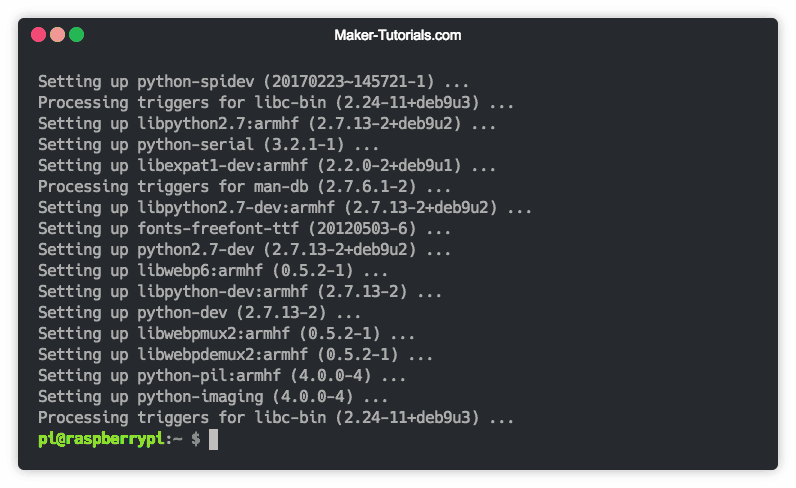
Start den Raspberry Pi danach neu.
sudo reboot -
Die Demo-Programm sind als 7Zip Archiv komprimiert.
Deshalb musst du noch das Programm 7Zip installieren, um das Archiv entpacken zu können.sudo apt-get install -y p7zip-fullJe nachdem welches Display du hast, musst du eine andere Datei herunterladen.
Gehe dazu auf die Waveshare Wiki Seiten und scroll nach unten bis du zur Auflistung der e-Paper Display’s kommst.
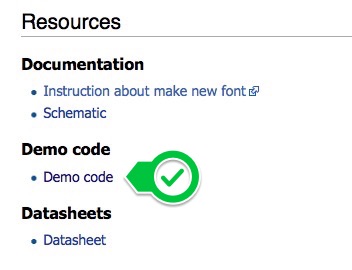
Klicke dann auf den Link deines Displays und scrolle bis fast zum Ende der Seite.
Klick auf den LinkDemo Code.
Auf der nächsten Seite kopierst du den Link zum 7zip Archiv.
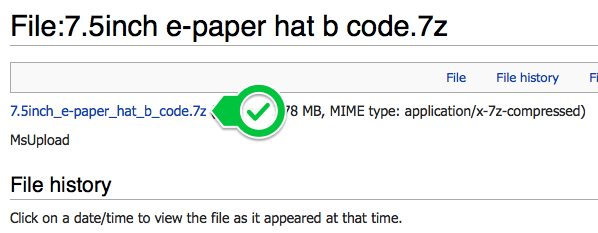
-
Lade das Archiv mit folgendem Befehl herunter und speichere es unter dem Namen
demoCode.7zipab.wget https://www.waveshare.com/w...... -O demoCode.7zip # Beispiel für das 3 Color 7.5 inch Display wget https://www.waveshare.com/w/upload/0/01/7.5inch_e-paper_hat_b_code.7z -O demoCode.7zip -
Entpacke den Inhalt des Archiv’s mit folgendem Befehl.
7z x demoCode.7zipund navigiere in den neuen Ordner zum python Beispiel.
# 7.5inch Display Beispiel cd 7.5inch_e-paper_hat_b_code/raspberrypi/python -
Jetzt kannst du das Demo-Programm starten und das Display sollte flackern und das Bild aktualisieren.
python main.py
Wenn andere Programme Python 3 verwenden musst du das Script mit …
python3 meinPython3Script.pystarten.
Wichtig ist auch das du dann die Python 3 Hilfsprogramme in Schritt II installierst.
sudo apt-get install -y python3-dev python3-smbus python3-rpi.gpio python3-serial python3-spidev python3-imaging